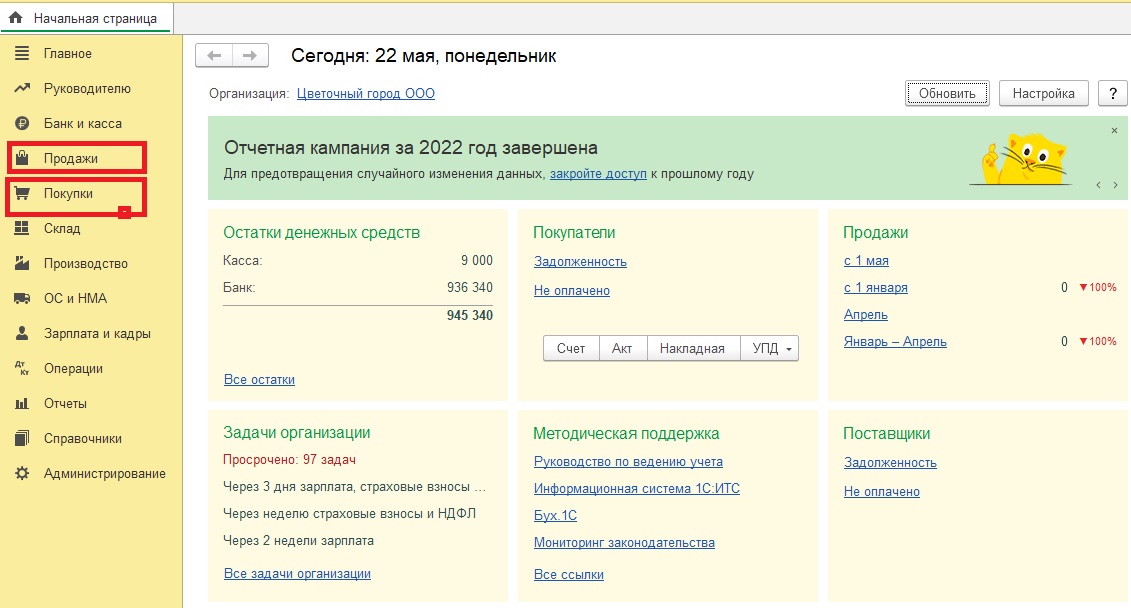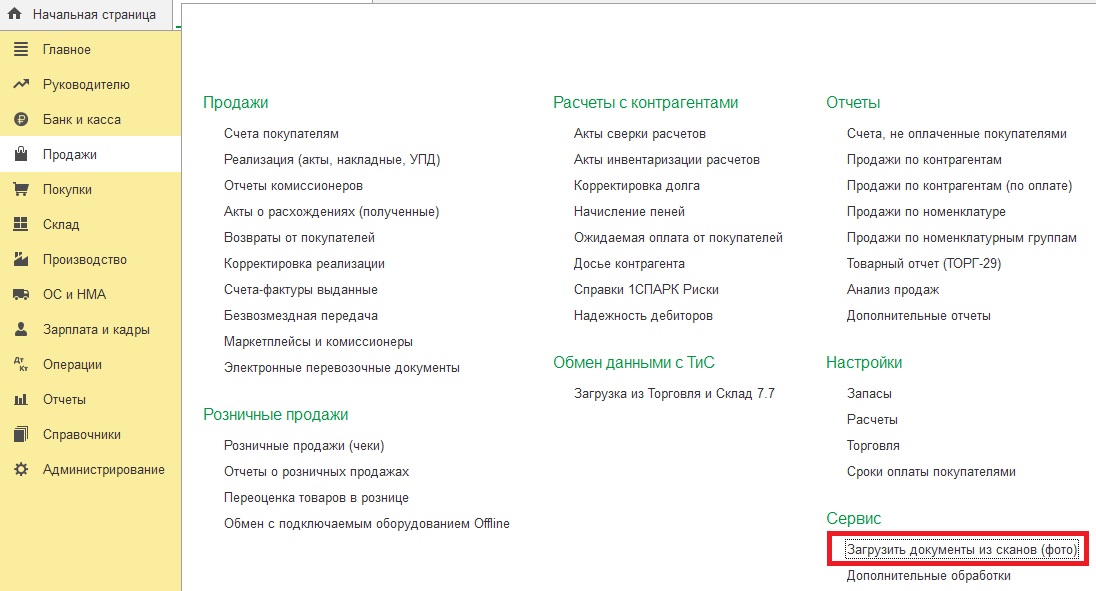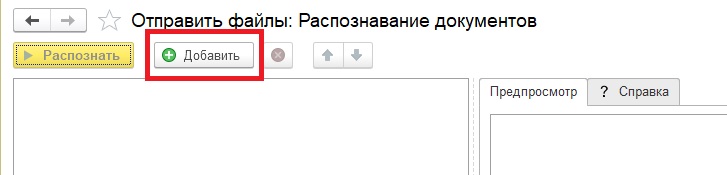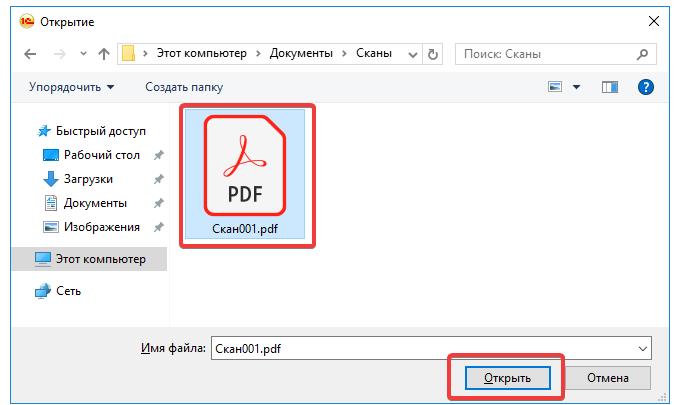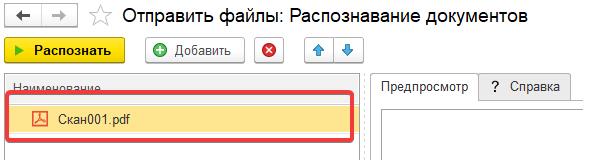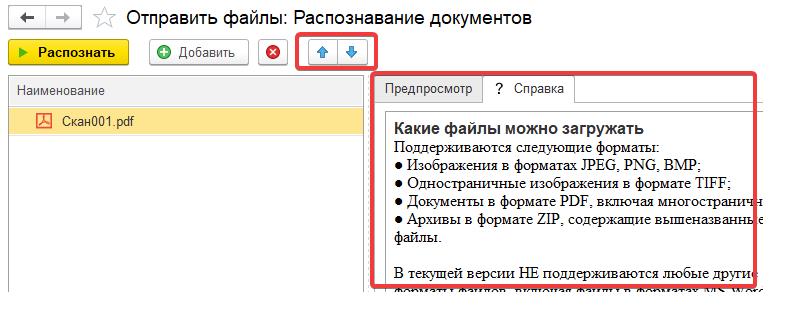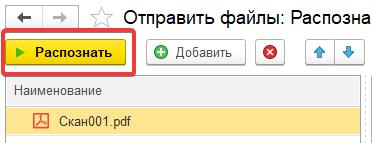1С:Распознавание документов
Это новое решение фирмы «1С», которое берет на себя работу по превращению бумажных документов в документы базы 1С.
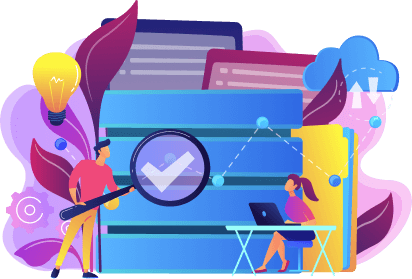
Как работать в 1С:Распознавание документов?
«1С: Распознавание документов» разработан и поддерживается фирмой «1С». Вся работа по загрузке, корректировке и автоматическому созданию документов происходит в знакомом интерфейсе программы 1С, без использования сторонних сервисов.
Шаг 1
Отсканируйте
или сфотографируйте бумажные документы. Используйте поточный сканер, если документов много. Подойдут также и документы, которые вы получили в Excel или в PDF по почте или любым другим способом, например фото с телефона
Шаг 1
Шаг 2
Дождитесь
результатов распознавания документов. Скорость распознавания зависит от множества факторов, включая размер документов и качество изображения.
Шаг 3
Проверьте
результат распознавания и создайте документы в учетной базе 1С. Точность распознавания во многом зависит от качества изображения.
Шаг 3
Шаг 4
Сопоставьте
Какие форматы документов умеет обрабатывать сервис?
Архивы (zip, 7zip, rar, и подобные) с изображениями, PDF, Word, Excel

Электронный документ в форматах PDF, Word или Excel

Набор изображений или фотографий страниц документа

Бумажные документы (необходимо сфотографировать или отсканировать)
Например, можно использовать:
- Поточный сканер, в который можно загрузить пачку документов и получить PDF с изображением всех страниц.
- Мобильное приложение от 1С «Сканер документов».
Фотографии лучше делать при хорошем освещении таким образом, чтобы страница целиком попадала в кадр. Постарайтесь сделать четкий снимок: чем лучше качество фотографии, тем больше сервис распознает автоматически.
Что требуется для работы с сервисом?
Доступ в интернет
Приложение в облаке (1С:БП, 1С:УНФ) или локальная версия 1С:Бухгалтерия
Подписка на 1С:ИТС
Список поддерживаемых прикладных решений
- 1С: Бухгалтерия некоммерческой организации
- 1С: Управление холдингом 8
- 1С: ERP Управление предприятием 2
- Комплексная автоматизация, редакция 2
- Управление торговлей, редакция 11
- 1С: Административно-хозяйственная деятельность банка
- 1С: Бухгалтерия не кредитной финансовой организации
- 1С: Аренда и управление недвижимостью
- 1С: Управление недвижимостью и арендой КОРП на базе 1С: Бухгалтерия 8 КОРП
- 1С: Бухгалтерия крестьянско-фермерского хозяйства. Базовая версия
- 1С: Бухгалтерия сельскохозяйственного предприятия
- 1С: Бухгалтерия молокозавода
- 1С: Бухгалтерия хлебобулочного и кондитерского предприятия
- 1С: Общепит
- 1С: Бухгалтерия птицефабрики
- 1С: Учет в управляющих компаниях ЖКХ, ТСЖ и ЖСК
- 1С: Бухгалтерия строительной организации
- 1С: Подрядчик строительства 4.0. Управление финансами
- 1С: Бухгалтерия элеватора и комбикормового завода
- 1С: Бухгалтерский и управленческий учет дорожно-строительной организации
- 1С: Ломбард
- 1С: Расчет квартплаты и бухгалтерия ЖКХ
- 1С: Управление кредитным потребительским кооперативом РСБУ
- 1С: Управление микро финансовой организацией и кредитным потребительским кооперативом
- 1С: Учет и управление для профессиональных участников рынка ценных бумаг КОРП
Подключите сервис «1С:Распознавание документов» уже сегодня:
Загрузка документов
Для загрузки документов щелкнем кнопку «Добавить файлы».
Открывается форма добавления файлов. Нажимаем кнопку «Добавить».
Откроется знакомое диалоговое окно открытия файлов. Выберем скан документа и нажмем кнопку «Открыть».
Также файл можно было бы перетащить в список с помощью мыши. Файл добавится в список файлов к загрузке.
Если бы мы загружали многостраничный документ, разбитый на несколько файлов-изображений, нужно было бы выстроить их в правильном порядке кнопками «Вверх» и «Вниз». Более подробная инструкция по загрузке многостраничных файлов находится на вкладке «Справка».
Нажимаем кнопку «Распознать», чтобы отправить файлы в сервис на распознавание.
Ненадолго появится окошко, сообщающее о прогрессе загрузки. Если файл небольшой и соединение с Интернетом хорошее, это окошко можно даже не заметить.
В таблице появилась строка, представляющая загруженный файл. Пока файл распознается на сервере, он находится в состоянии «В обработке», что показывает иконка в левой колонке строки загруженного файла.
Дождемся окончания распознавания. Как только распознавание файла завершится, соответствующая файлу строка исчезнет, а вместо нее в таблицу добавится по одной строке на каждый документ, найденный в файле.